1、按键盘上的Ctrl+O打开图像文件——直筒衬衫美女.jpg。

2、在图层面板中选择‘背景’图层,按键盘上的Ctrl+J得到背景图层的拷贝图层。

3、在图层面板底部,单击【创建新图层】按钮,新建‘图层2’。

4、单击【设置前景色】图标,在拾色器对话框中,设醅呓择锗置白色(R:255,G,255,B,255),单击【确定】按钮。

5、按键盘上的Alt+Delete键填充前景色。设置‘图层2’的混合模式为【叠加】,不透明度为‘30%’。
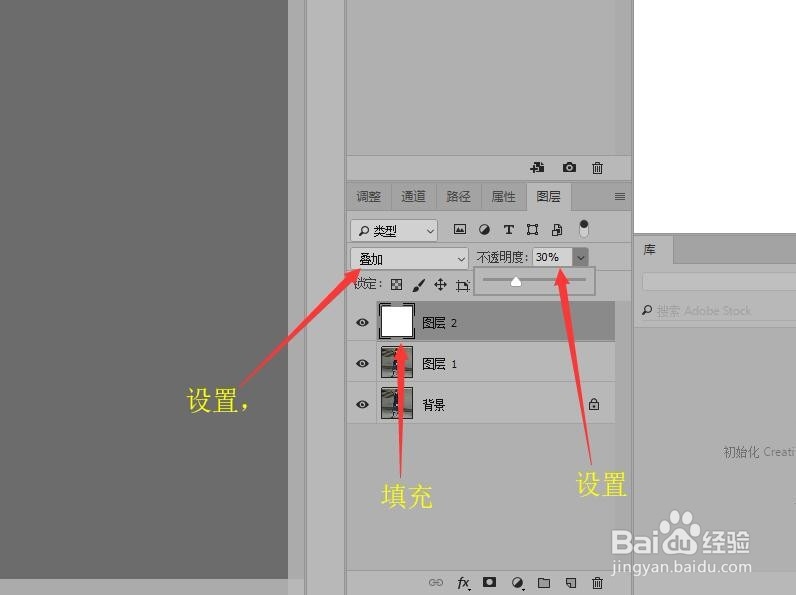
6、按Ctrl+Alt+衡痕贤伎shift+E盖印可见图层,单击图层面板底部的【创建新的填充或调整图层】按钮,在列表中选择【色彩平衡】命令,新建‘色彩平衡1’调整图层。

7、在属性面板中,选择色调为【中间调】,设置参数:‘青色-红色为-11,洋红-绿色为16,黄色-蓝色为23 ’。

8、在属性面板中选择【高光】色调,设置各参数:‘青色-红色为-2,洋红-绿色为+1,黄色-蓝色为+18 ’。

9、在图像中就可以看到,提高亮度的效果,完成补光操作。
